
Unele dintre dispozitivele mobile de astăzi vin fără o unitate CD/DVD încorporată și, uneori, aceasta devine o piatră de poticnire...
Imaginați-vă situația în care doriți să instalați un joc de pe un CD, dar nu aveți un CD-Rom pe netbook. Faceți o imagine de pe un astfel de disc, o scrieți pe o unitate flash și apoi o copiați pe un netbook (mult timp!). Și există o modalitate mai ușoară - puteți pur și simplu partaja (partaja) CD-Rom-ul de pe computer pentru toate dispozitivele din rețeaua locală! Despre asta va fi vorba în nota de astăzi.
Notă. Articolul va folosi capturi de ecran și o descriere a setărilor din sistemul de operare Windows 10 (informațiile sunt relevante și pentru Windows 7, 8).
Setări de rețea locală
Primul lucru de făcut este să eliminați protecția pentru utilizatorii rețelei locale. Anterior (de exemplu, Windows XP) nu exista o astfel de protecție suplimentară, odată cu lansarea Windows 7 a apărut...
Notă! Același lucru trebuie făcut și pe computerul pe care este instalat CD-Rom-ul și pe computerul (netbook, laptop etc.) pe care intenționați să accesați dispozitivul partajat.
Nota 2! Trebuie să aveți deja configurată o rețea locală (adică cel puțin 2 computere trebuie să fie în rețea). Pentru mai multe detalii despre setările rețelei locale, consultați aici: http://pcpro100.info/kak-sozdat-lokalnuyu-set-mezhdu-dvumya-kompyuterami/
1) Mai întâi, deschideți panoul de control și accesați secțiunea „Rețea și Internet”, apoi deschideți subsecțiunea „Centrul de rețea și partajare”.
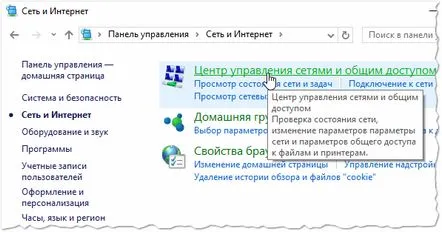
Smochin. 1. Rețea și Internet.
2) Apoi, în stânga, trebuie să deschideți linkul (vezi Fig. 2) „Modificați opțiunile suplimentare de partajare”.
Smochin. 2. Centru de gestionare a rețelelor și acces public.
3) În continuare veți avea mai multefile (vezi Fig. 3, 4, 5): private, guest, toate rețelele. Trebuie să le deschideți unul câte unul și să rearanjați căpușele, conform capturilor de ecran de mai jos. Esența acestei operațiuni este de a dezactiva protecția prin parolă și de a oferi acces general la folderele și imprimantele partajate.
Notă. Drive-ul partajat va arăta ca un folder obișnuit de rețea. Fișierele din acesta vor apărea atunci când orice disc CD/DVD este introdus în dispozitiv.
Smochin. 3. Privat (apelabil).
Smochin. 4. Invitat (apelabil).
Smochin. 5. Toate rețelele (pe care se poate face clic).
De fapt, configurarea rețelei locale este acum completă. Repet, setări similare trebuie făcute pe toate PC-urile din rețeaua locală pe care intenționați să utilizați o unitate de disc partajată (bine, bineînțeles, pe computerul pe care este instalată fizic unitatea de disc).
Stratificarea discurilor (CD-Rom)
1) Accesați computerul meu (sau computerul) și accesați proprietățile unității de disc pe care dorim să o punem la dispoziție rețelei locale (vezi Fig. 6).
Smochin. 6. Proprietățile unității de disc.
2) Apoi, trebuie să deschideți fila „Acces”, care conține secțiunea „Setare avansată...”, accesați-o (vezi Fig. 7).
Smochin. 7. Setări avansate de acces la unitatea de disc.
3) Acum trebuie să faceți 4 lucruri (vezi Fig. 8, 9):
Smochin. 8. Accesați setările.
Smochin. 9. Acces pentru toți.
Rămâne să salvezi setările și să testăm cum funcționează dispozitivul nostru de rețea!
Testarea și depanarea accesului convenabil...
1) Primul lucru de făcut este să introduceți orice disc în unitatea de disc.
2) Apoi, deschideți exploratorul obișnuit (încorporat implicit în Windows 7, 8, 10) și deschideți fila „Rețea” din stânga. Printre folderele disponibile ar trebui să fie și al nostru, care tocmai a fost creat (unitatea de disc). Dacă îl deschideți, ar trebui să vedeți conținutul discului. De fapt, tot ce rămâne este să rulați fișierul „Setup” (vezi Fig. 10).
Smochin. 10. Dispozitivul este disponibil în rețea.
3) Pentru a facilita utilizarea unui astfel de dispozitiv și pentru a nu-l căuta de fiecare dată în fila „Rețea”, se recomandă conectarea unei unități de rețea. Pentru a face acest lucru, faceți clic pe acesta cu butonul din dreapta al mouse-ului și în meniul contextual pop-up selectați elementul „Cum se conectează o unitate de rețea” (ca în Fig. 11).
Smochin. 11. Conectați unitatea de rețea.
4) Atingerea finală: selectați litera de unitate și apăsați butonul Efectuat (Fig. 12).
Smochin. 12. Alegerea unei litere de unitate.
5) Acum, dacă mergeți la computerul meu, veți vedea imediat dispozitivul de rețea și veți putea vizualiza fișierele din el. Desigur, ar trebui să existe acces la o astfel de unitate de disc - computerul cu ea trebuie să fie pornit și un disc (cu fișiere, muzică etc.) trebuie introdus în el.
Smochin. 13. CD-Rom în computerul meu!
Aceasta completează instalarea. Munca de succes
